نحوه استفاده از مانیتور عملکرد (Performance monitor) در برنامه Game Booster
آخرین تاریخ به روز رسانی : ژوئیهٔ ۲۶. ۲۰۲۲
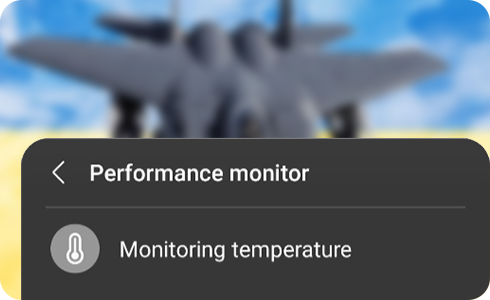
مدیریت خودکار عملکرد (Auto manage performance)
![]()
میتوانید این قابلیت را با انتخاب گزینه مدیریت خودکار عملکرد (Auto manage performance) در صفحه مانیتور عملکرد (Performance monitor) فعال یا غیرفعال کنید. اگر دما دستگاه بیشازحد داغ شود، بلندی صدا و تعداد فریمهای نمایشدادهشده بر روی صفحه به طور خودکار تنظیم خواهد شد.
اگر حافظه رم دستگاه پُر شود، سایر برنامههای درحالاجرا در پسزمینه بسته خواهند شد.
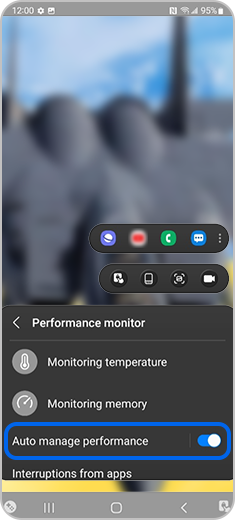
از نظرات شما متشکریم
لطفاً به تمامی سؤالات پاسخ دهید.










